Cum se activează și se folosește aplicația iCloud Drive în iOS 9
Înainte de iOS 9, nu este disponibilă nicio opțiune bazată pe iOSrăsfoiți unitatea iCloud, făcându-i o frustrare pentru mulți. Vestea pentru capota este, iOS 9 și ulterior iOS 10/11, oferă o aplicație opțională iCloud Drive, ceea ce face mult mai ușor accesul la fișierele iCloud Drive. Dar, aplicația iCloud Drive nu apare automat. Trebuie să o setați pe setările pentru iPhone. Acum, veți vedea cum puteți activa și utiliza aplicația iCloud Drive în iOS 9. Continuați să citiți.
Cum să activați aplicația iCloud Drive pe iOS 9
Pasul 1
Deschideți Setări pe iPhone sau iPad, atingeți categoria iCloud și atingeți "iCloud Drive".
Pasul 2
Conectați-vă la contul iCloud dacă nu ați făcut-o deja.
Pasul 3
Asigurați-vă că "iCloud Drive" este activat dacă nufăcut deja deja. Apoi activați opțiunea "Afișați pe ecranul inițial". O pictogramă Drive iCloud va apărea pe ecranul dvs. de pornire și puteți lansa această aplicație ca oricare alta.

Răsfoiți și deschideți fișiere în aplicația Drive iCloud
- Când doriți să răsfoiți fișiere, deschideți iCloudAplicația Drive. Acesta va fi întotdeauna actualizat cu fișierele curente stocate în contul iCloud Drive. Aici puteți vizualiza structura dosarelor și fișierele din fiecare folder.
- Când găsiți un fișier pe care doriți să îl deschideți, apăsațiaceasta. Va fi deschisă o previzualizare și fișierul va începe să fie descărcat local pe dispozitiv. Când doriți să deschideți fișierul pentru ao edita într-o aplicație, faceți clic pe butonul Distribuiți. Pot fi afișate aplicații compatibile care pot deschide fișierul, așa că apăsați pur și simplu pe cea pe care o doriți.

Editați fișierele din aplicația iCloud Drive
În timp ce nu puteți edita direct din iCloudAplicația Drive, puteți exporta sau muta fișiere în aplicații care permit editarea. De exemplu, dacă dețineți Pagini, puteți să țineți apăsat pe un fișier Pagini din iCloud, să îl copiați în aplicația Pagini și să îl editați direct de pe dispozitiv. Din nou, nu puteți edita fișierul din iCloud Drive, ci trebuie să îl copiați în Pagini sau în altă aplicație disponibilă pentru a efectua modificări.
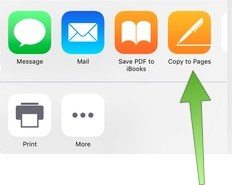
Redenumiți, mutați și ștergeți fișierele individuale pe aplicația iCloud Drive iOS 9
Este foarte ușor să redenumiți, să mutați sau să ștergeți un fișier. Țineți apăsat pe un fișier. veți vedea un meniu cu 4 opțiuni: Ștergere, Redenumire, Info, Mai mult. Dacă apăsați pe Informații, se va deschide un ecran cu textul fișierului, împreună cu titlul complet, tipul de fișier, dimensiunea și alte informații. Dacă apăsați Mai multe în meniu pentru un fișier, veți avea opțiunile de a partaja elementul, redenumirea acestuia sau mutarea acestuia într-un dosar.

După cum puteți vedea din cele de mai sus, este ușor să gestionați fișierele și folderele din aplicația Drive iCloud. Pentru mai multe detalii despre iOS 9/10/11, ar putea fi interesat și de:
Top 15 probleme de upgrade la iOS 9 și cum să le rezolvați








